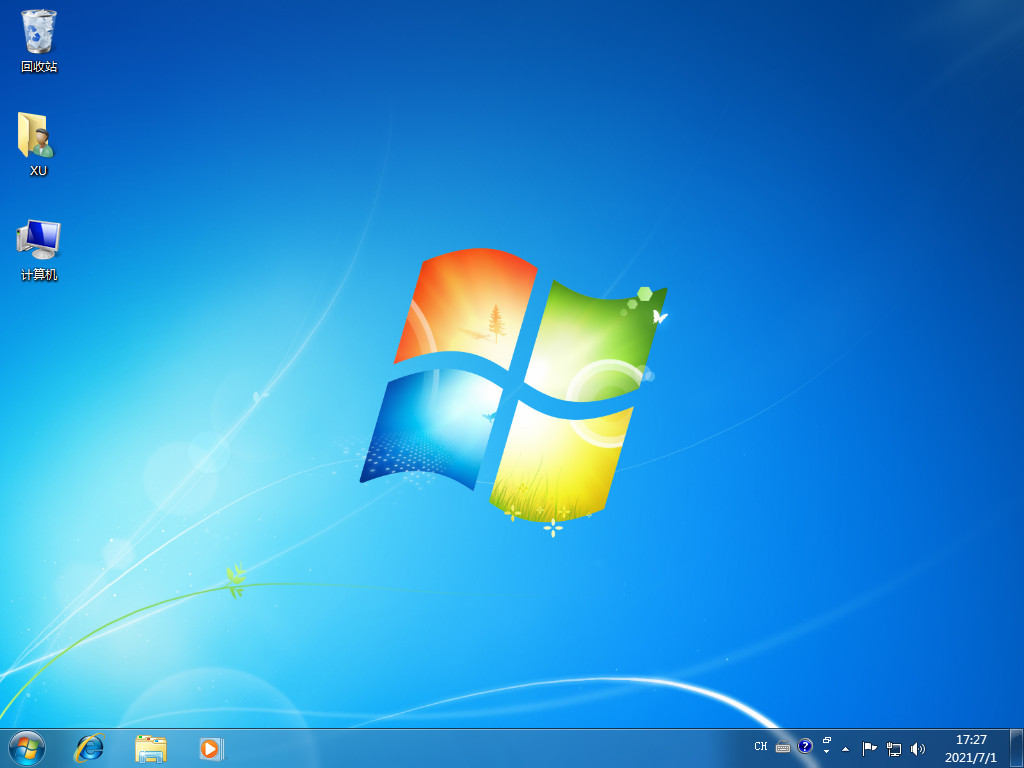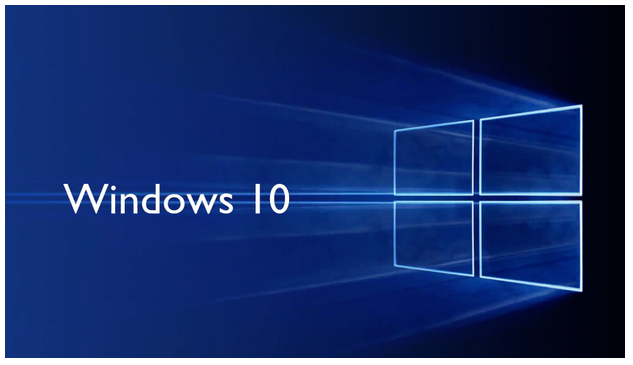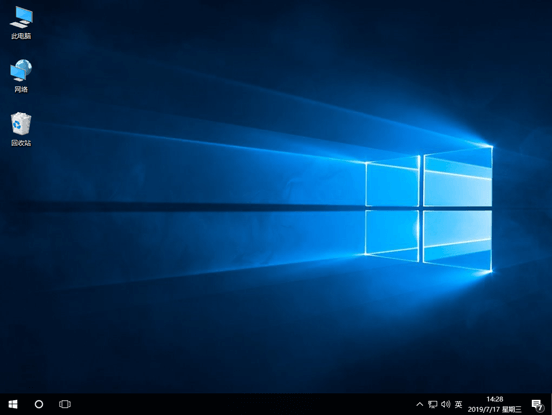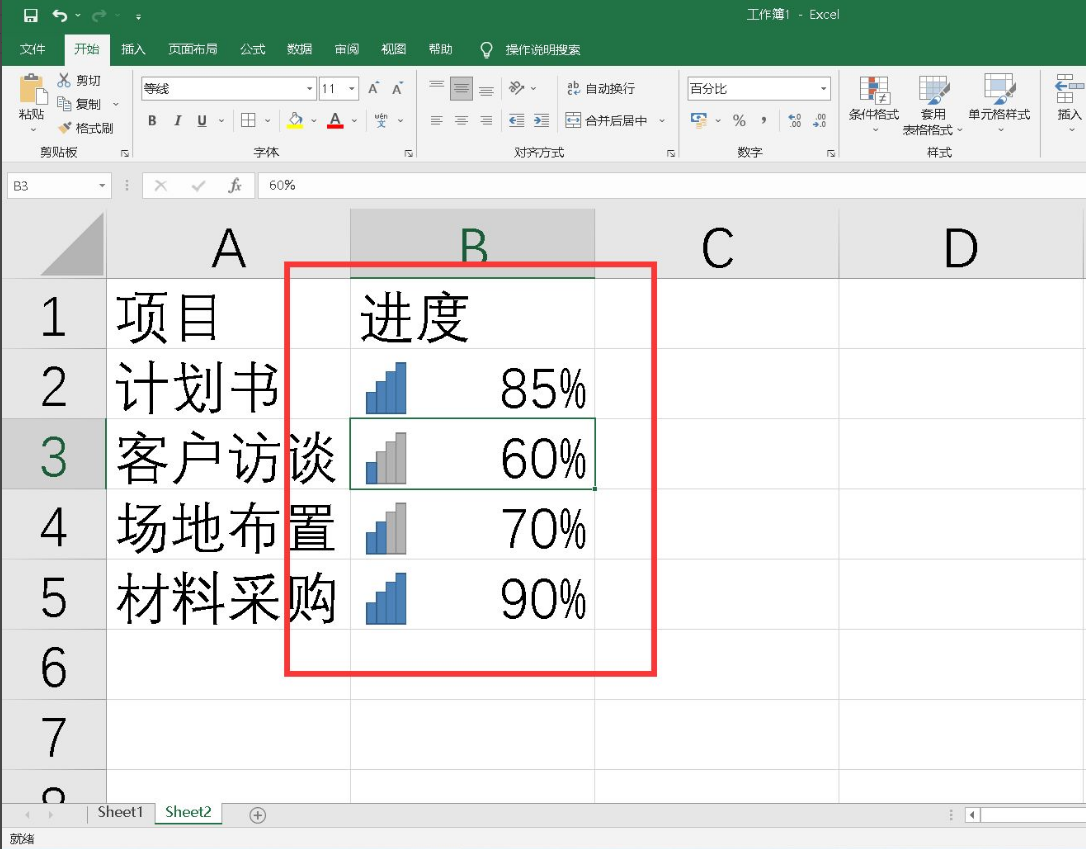一键重装系统win11,win11一键重装系统步骤
windows的最新系统是目前的win11系统,很多朋友都想知道win11一键重装系统的步骤,学会了就可以自己重装win11系统尝试使用。那小编就给大家带来教程,有需要的朋友一起来看看吧。
工具/原料:
系统版本:windows11系统
品牌型号:华为matebook14
软件版本:小白一键重装系统
WEEX交易所已上线平台币 WEEX Token (WXT)。WXT 作为 WEEX 交易所生态系统的基石,主要用于激励 WEEX 交易平台社区的合作伙伴、贡献者、先驱和活跃成员。
新用户注册 WEEX 账户、参与交易挖矿及平台其他活动,均可免费获得 WXT 空投奖励。
方法/步骤
1、在电脑上搜索下载小白一键重装系统软件,找到windows 11 64位 专业版点击安装此系统。
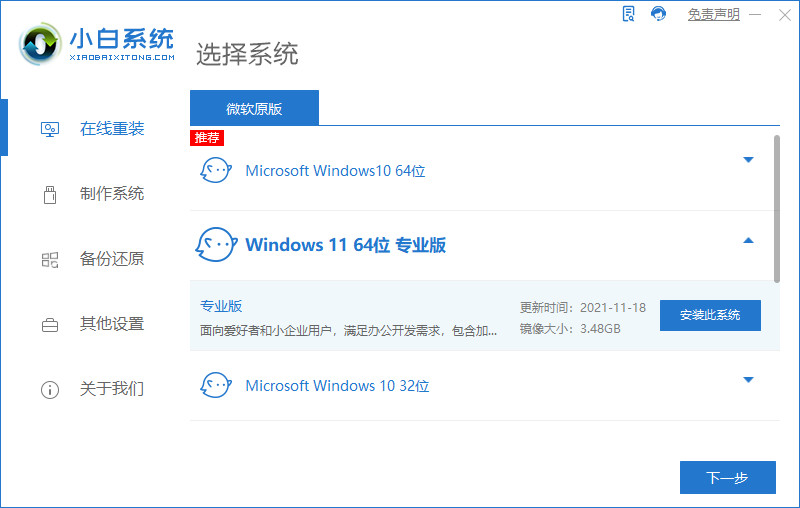
2、等待软件自动安装。

3、当软件显示环境部署完毕之后点击立即重启。
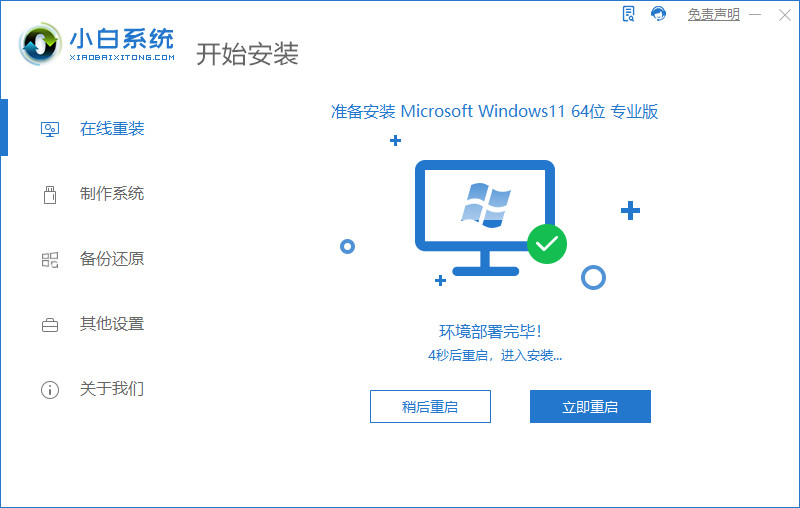
4、重启后进入选择菜单的界面,点击“XiaoBai PE-MSDN Online Install Mode”进入系统。

5、进入系统后继续等待软件安装系统。

6、安装完毕后点击立即重启。

7、重启后进入windows11系统桌面,windows11系统升级完成。

注意事项:
在更新前需要将文件提前备份防止丢失。
在使用软件安装系统前需关闭电脑安全软件,防止安装被拦截。
本站资源均来源于网络或网友投稿,部分资源未经测试,难免存在BUG,所有资源只限于学习研究,不得商用。如使用本站下载的资源造成任何损失或发生侵权行为,均与本站无关。如不接受本声明请勿下载!本站资源如有侵权,请联系QQ:497149677核实后立即删除!
最客资源网 » 一键重装系统win11,win11一键重装系统步骤
最客资源网 » 一键重装系统win11,win11一键重装系统步骤